Hướng dẫn “độ” lại giao diện cho Windows 7
Bạn đã nhàm chán với giao diện mặc định của Windows 7 và muốn đổi gió cho màn hình desktop của mình.
Bạn đã nhàm chán với giao diện mặc định của Windows 7 và muốn đổi gió cho màn hình desktop của mình. Tuy nhiên, mặc định thì các theme của Windows 7 tải từ Microsoft đều gần giống như nhau chỉ khác biệt ở màu sắc aero và hình nền. Bài viết sẽ hướng dẫn bạn sử dụng các theme từ hãng thứ 3 để thay cho theme mặc định của Windows 7.
Thay theme cho Windows 7
Để sử dụng theme từ hãng thứ 3, bạn cần phần tiến hành patch các tập tin .dll, explorer.exe,… của Windows 7. Chúng ta sẽ sử phần mềm Windows Themes Installer (WTI) để tiến hành các bước trên một cách tự động. Trước tiên, bạn vào đây để tải WTI về và vào đây để chọn theme ưng ý cho mình. Sau đó, giải nén các file tải về và chạy WTI.
Tại giao diện của WTI, bạn sẽ thấy lựa chọn patch các file hệ thống bằng các file của theme. Bạn mở thư mục chứa theme mà bạn tải về và kiểm tra xem các tập tin có trong theme đó:
– Theme: các tập tin có đuôi .theme
– Explorer.exe
– OobeFldr.dll
– ExplorerFrame.dll
– Shell32.dll
Không phải theme nào cũng có đủ 5 file trên nên nếu không có thì bạn có thể bỏ qua. Sau khi chọn xong, bấm Install Theme và đợi WTI tiến hành cài theme vào.
Lưu ý: Nếu theme có sử dụng tập tin định dạng .dll và Explorer.exe thì phải kiểm tra xem các file đó tương thích với 32bit hay 64bit.
Thay đổi icon cho Taskbar nhanh chóng
Thanh taskbar là một trong những tính năng đột phá của Windows 7 so với những đàn anh là Vista và XP. Việc thay đổi icon cho các ứng dụng trên Taskbar cũng là một cách để độ lại giao diện của Windows 7. Tuy nhiên, chúng ta phải thực hiện việc này một cách thủ công là click chuột phải. Giờ đây với 7CONIFIER, việc này trở nên nhanh chóng hơn. Bạn có thể tải 7CONIFIER tại đây.
Video đang HOT
7CONIFIER sẽ cho phép người dùng thay đổi toàn bộ icon của Taskbar và Star Menu chỉ trong một cú click chuột duy nhất. Tất cả những gì bạn cần làm là chọn gói icon ưng ý và click nút Apply. 7CONIFIER sẽ được kèm sẵn 3 bộ icon khá đẹp đó là Token Dark/ Light và Esclipse 2. Nếu không ưng ý với 3 bộ icon trên, bạn thể nhấn Ctrl P và tự tạo một bộ icon cho mình.
Thay đổi nút Start
Để thay đổi nút Start của Windows 7, chúng ta có thể sử dụng công cụ nhỏ gọn là Start Button Changer (SBC). Bạn có thể download SBC tại đây. Sau đó, bạn có thể vào đây để tải nút Start hợp với mình.
Nút Start tải về sẽ có đuôi .bmp và có dạng như trên. Bạn mở SBC lên và nhấn vào biểu tượng Windows, chọn đường dẫn với file .bmp. Vậy là xong, Windows 7 của bạn đã có một nút Start mới.
Thay đổi màn hình Logon
Để thay đổi màn hình Logon của Windows 7, ta sẽ sử dụng một tiện ích mang tên Logon Screen (LS). Bạn có thể download tại đây.
Sau khi cài đặt Logon Screen, click chuột phải và chọn dòng Logon Screen trong menu. Sau đó, nhấn vào Browse rồi chọn tấm ảnh ưa thích của mình và cuối cùng, nhấn Apply để LS thay thế màn hình Logon của bạn bằng tấm ảnh đó. Để kiểm tra, bạn có thể khởi động lại máy hoặc nhấn Ctrl Alt Delete.
Theo PLXH
Top 9 giao diện đẹp nhất dành cho Windows 7
Với nhiều người giao diện của Windows 7 đã rất đẹp và chau chuốt, nhưng sau một thời gian dài sử dụng, nó trở nên thật bình thường. Đó là lý do bạn cần những giao diện mới để Windows 7 luôn được mới mẻ. Dưới đây là 9 giao diện được đánh giá cao nhất trong số các giao diện dành cho Windows 7 hiện có.
9. Zune QuickPlay
Được thiết kế gần giống nhất với giao diện của máy Zune, với tông tối, lấy 2 màu đen và đỏ làm chủ đạo cùng với Font chứ to đơn giản, sử dụng độ sáng tối của chữ để nhấn mạnh vào các mục chính phụ khác nhau, các hiệu ứng nổi khối được loại bỏ tạo phong cách sang trọng cho Desktop của bạn.
Download (10.74MB).
8. Dark Agility
Một trong những giao diện được thiết kế bởi tác giả djabytown với các cửa sổ và thanh công cụ có tông màu tối pha trộn hài hòa giữa nâu và đen, kết hợp với màu kim loại của các icon trêntừng cửa sổ tạo nên vẻ đẹp mang tính công nghệ cao.
Download (15.1MB).
7. Vienna
Vienna trái ngược hoàn toàn với 2 gói giao diện kể trên, nó mang đến sự mềm mại với các thanh công cụ trong suốt và không góc cạnh, cùng với màu sắc sáng nhẹ tạo cảm giác hiền hòa và yên bình như trên thành phố Vienna.
Download (1.9MB).
6. Gizdom Reloaded
Là một trong các giao diện tối, màu sắc tạo cảm giác trầm buồn, sự phá cách trong giao diện với các đường chéo mờ trên thanh tiêu đề, được chăm chút đến từng chi tiết nhỏ nhặt, tất cả tạo nên Gizdom Reloaded.
Download (8.9MB).
5. Inspirat Clearscreen Round
Giao diện vốn được làm cho Windows Vista nay được chuyển đổi đôi chút và đưa lên Windows 7, Inspirat Clearscreen Round khiến màn hình của bạn trở nên thoáng hơn nhờ kết hợp Jumplist ở Windows 7 và thanh Taskbar nhỏ gọn hơn như ở Vista.
Download (801KB).
4. Midnight Glass Nature
Sử dụng hiệu ứng kính trong suốt ở tất cả mọi nơi kể cả vùng nền của các cửa sổ đem đến cảm giác lung linh và huyền bí.
Download (44.4MB).
3. Snow Leopard
Biến Windows 7 thành hệ điều hành Mac phiên bản Snow Leopard, tích hợp cả thanh Dock vốn rất quen thuộc với các dòng máy tính Apple.
Download (4.5MB).
2. Soft7 2.0
Một trong những giao diện phổ biến nhất trên trang Deviantart.com, được dùng để bổ sung cho giao diện Aero gốc của Windows 7, Soft7 khiến Aero trở nên vuông vắn hơn, đơn giản hơn, dễ nhìn hơn.
Download (3.5MB).
1. Crescendo Theme
Không có gì phải nghi ngờ khi đây được coi là giao diện đẹp nhất dành cho Windows 7. Nó tạo cảm giác thoáng, mượt mà, đơn giản và có chút huyền ảo.
Download (2.4MB).
Theo gamek
Facebook, Twitter, Youtube... và 2 màu "xanh-đỏ" 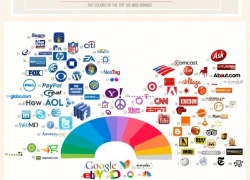 Đầu tiên, một nhóm nghiên cứu tiến hành khảo sát màu sắc được ưa thích nhất trên các trang mạng xã hội, dựa trên số liệu phân tích hình ảnh theme của trang tiểu blog Twitter. Kết quả thu được thật đáng ngạc nhiên khi màu xanh luôn đóng vai trò chủ đạo và rất được người dùng ưa chuộng. Từ đấy đặt...
Đầu tiên, một nhóm nghiên cứu tiến hành khảo sát màu sắc được ưa thích nhất trên các trang mạng xã hội, dựa trên số liệu phân tích hình ảnh theme của trang tiểu blog Twitter. Kết quả thu được thật đáng ngạc nhiên khi màu xanh luôn đóng vai trò chủ đạo và rất được người dùng ưa chuộng. Từ đấy đặt...
 Trấn Thành quỳ gối xin lỗi khán giả01:09
Trấn Thành quỳ gối xin lỗi khán giả01:09 Tranh cãi clip 2 nhân viên môi trường vào tận nhà "xin" tiền lì xì đầu năm: Thái độ gia chủ gây xôn xao01:01
Tranh cãi clip 2 nhân viên môi trường vào tận nhà "xin" tiền lì xì đầu năm: Thái độ gia chủ gây xôn xao01:01 Một nam ca sĩ Vbiz trừng mắt quát fan mà không ai tranh cãi00:53
Một nam ca sĩ Vbiz trừng mắt quát fan mà không ai tranh cãi00:53 Lọ Lem nhún nhảy khoe sắc vóc đầu năm, "slay" cỡ nào mà 4 triệu người dính cứng ngắc?00:14
Lọ Lem nhún nhảy khoe sắc vóc đầu năm, "slay" cỡ nào mà 4 triệu người dính cứng ngắc?00:14 Cậu bé vùng vằng, chê ít thế và đập bao lì xì xuống ghế khi được mừng tuổi00:20
Cậu bé vùng vằng, chê ít thế và đập bao lì xì xuống ghế khi được mừng tuổi00:20 'Bộ tứ báo thủ' và nỗi thất vọng về thương hiệu Trấn Thành02:54
'Bộ tứ báo thủ' và nỗi thất vọng về thương hiệu Trấn Thành02:54 Clip em bé thất thần khi nộp tiền lì xì cho mẹ khiến dân mạng cười lăn00:14
Clip em bé thất thần khi nộp tiền lì xì cho mẹ khiến dân mạng cười lăn00:14 Lê Giang bật khóc trước hàng trăm khán giả giữa lùm xùm phim Trấn Thành nhận bão chê bai02:05
Lê Giang bật khóc trước hàng trăm khán giả giữa lùm xùm phim Trấn Thành nhận bão chê bai02:05 1 Anh Trai "cướp dâu" Tiểu Vy khỏi tay Quốc Anh giữa thanh thiên bạch nhật khiến Trấn Thành bất bình00:28
1 Anh Trai "cướp dâu" Tiểu Vy khỏi tay Quốc Anh giữa thanh thiên bạch nhật khiến Trấn Thành bất bình00:28 Thấy con dâu đi làm xa vừa về đến cổng, mẹ chồng có phản ứng khiến ai cũng "đứng hình"00:21
Thấy con dâu đi làm xa vừa về đến cổng, mẹ chồng có phản ứng khiến ai cũng "đứng hình"00:21 Xả vai diễn trong phim Trấn Thành, Tiểu Vy bất ngờ về nhà ra mắt phụ huynh 1 Anh Trai dịp Tết06:29
Xả vai diễn trong phim Trấn Thành, Tiểu Vy bất ngờ về nhà ra mắt phụ huynh 1 Anh Trai dịp Tết06:29Tin đang nóng
Tin mới nhất

Nâng cao và biến đổi hình ảnh của bạn bằng trình chỉnh sửa video trực tuyến CapCut

Cách đăng Facebook để có nhiều lượt thích và chia sẻ

Thêm nhiều bang của Mỹ cấm TikTok

Microsoft cấm khai thác tiền điện tử trên các dịch vụ đám mây để bảo vệ khách hàng

Facebook trấn áp hàng loạt công ty phần mềm gián điệp

Meta đối mặt cáo buộc vi phạm các quy tắc chống độc quyền với mức phạt 11,8 tỷ đô

Không cần thăm dò, Musk nên sớm từ chức CEO Twitter

Đại lý Việt nhập iPhone 14 kiểu 'bia kèm lạc'

Khai trương hệ thống vé điện tử và dịch vụ trải nghiệm thực tế ảo XR tại Quần thể Di tích Cố đô Huế

'Dở khóc dở cười' với tính năng trợ giúp người bị tai nạn ôtô của Apple

Xiaomi sa thải hàng nghìn nhân sự

Apple sẽ bắt đầu sản xuất MacBook tại Việt Nam vào giữa năm 2023
Có thể bạn quan tâm

Kết quả cuộc 'đấu' giữa Trấn Thành và Thu Trang
Hậu trường phim
15:00:59 04/02/2025
Gần chục năm tuổi, tựa game này vẫn được coi là "tuyệt tác", tất cả chỉ nhờ một điều
Mọt game
14:59:23 04/02/2025
Vợ chồng ca sĩ nổi tiếng lại gây sốc vì 'mặc cũng như không'
Sao âu mỹ
14:57:23 04/02/2025
Nữ ca sĩ đón Tết trong bệnh viện, bị 'giật' 6 tỷ đồng giờ ra sao?
Sao việt
14:51:38 04/02/2025
Hàn Quốc: Ấn định ngày xét xử hình sự Tổng thống Yoon Suk Yeol
Thế giới
14:23:16 04/02/2025
Mai Ngọc lần đầu tiên làm rõ 1 bí mật trong cuộc sống hôn nhân với thiếu gia Bắc Giang
Netizen
14:02:13 04/02/2025
Mẹ Quang Hải tiết lộ cách khiến nàng dâu Chu Thanh Huyền chủ động chăm sóc nhan sắc cho mẹ chồng
Sao thể thao
13:58:34 04/02/2025
Ai thừa kế tài sản hàng trăm triệu USD của Từ Hy Viên?
Sao châu á
13:58:03 04/02/2025
Lên đồ trẻ trung đầy ấm áp với áo cardigan
Thời trang
13:52:35 04/02/2025
Chấn động đầu năm: Thành viên đẹp nhất BLACKPINK công bố tổ chức show tại Hà Nội!
Nhạc quốc tế
13:40:12 04/02/2025
 HTC Merge lộ diện, Nokia sẽ thu hàng tỷ USD từ hợp tác với Microsoft?
HTC Merge lộ diện, Nokia sẽ thu hàng tỷ USD từ hợp tác với Microsoft? Cách giải quyết một số “phiền toái” hay gặp với máy tính (Phần I)
Cách giải quyết một số “phiền toái” hay gặp với máy tính (Phần I)







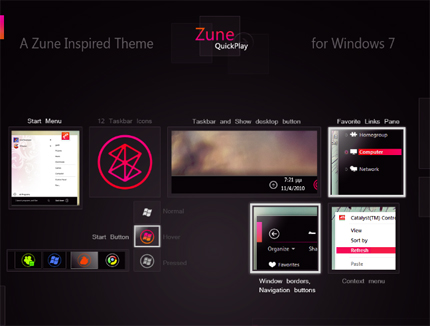

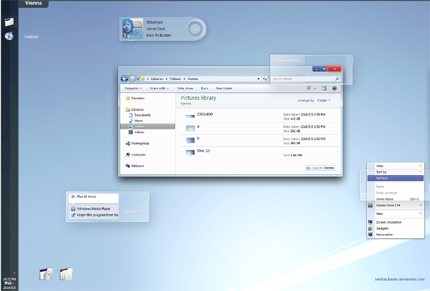
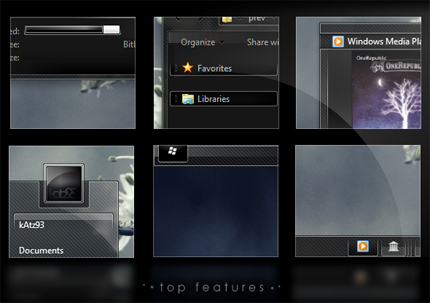


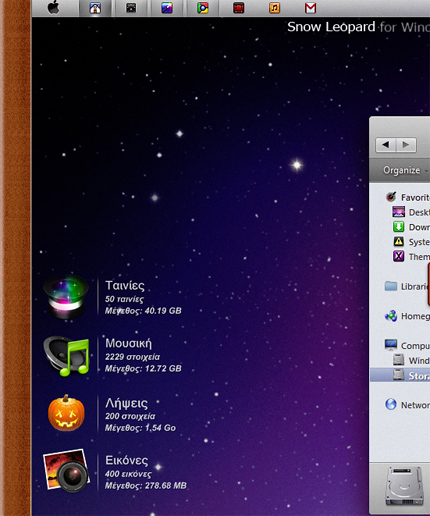
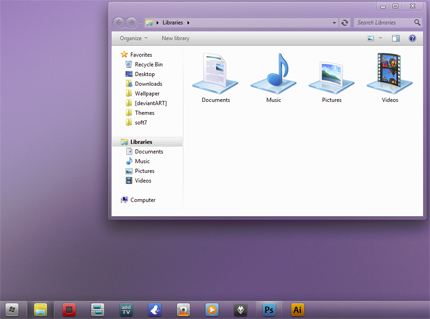

 Tang thương bao trùm Cbiz: Thêm nam diễn viên đột ngột qua đời ở tuổi 27
Tang thương bao trùm Cbiz: Thêm nam diễn viên đột ngột qua đời ở tuổi 27 Vụ con gái vứt nhầm kim cương 1 tỷ đồng của mẹ: Chủ nhân tắt hy vọng khi nhìn thấy núi rác trước mặt
Vụ con gái vứt nhầm kim cương 1 tỷ đồng của mẹ: Chủ nhân tắt hy vọng khi nhìn thấy núi rác trước mặt No.1 Hot seach: Chồng cũ Từ Hy Viên dầm mưa trên phố sau tin vợ cũ qua đời vì bệnh cúm
No.1 Hot seach: Chồng cũ Từ Hy Viên dầm mưa trên phố sau tin vợ cũ qua đời vì bệnh cúm Mẹ và em gái Từ Hy Viên nhảy múa tiệc tùng ngay trước khi nữ diễn viên qua đời tại Nhật Bản
Mẹ và em gái Từ Hy Viên nhảy múa tiệc tùng ngay trước khi nữ diễn viên qua đời tại Nhật Bản Mỹ nam duy nhất được Từ Hy Viên cầu hôn: Lụy tình đến mức trầm cảm, nhận cái kết ê chề mất cả bồ lẫn bạn
Mỹ nam duy nhất được Từ Hy Viên cầu hôn: Lụy tình đến mức trầm cảm, nhận cái kết ê chề mất cả bồ lẫn bạn Chồng ôm thi thể Từ Hy Viên gào khóc, hôn vĩnh biệt trước khi vợ bị hỏa táng
Chồng ôm thi thể Từ Hy Viên gào khóc, hôn vĩnh biệt trước khi vợ bị hỏa táng Truy tìm nghi phạm sát hại con rồi bỏ trốn
Truy tìm nghi phạm sát hại con rồi bỏ trốn Nhan sắc thật của Song Hye Kyo khiến dân tình sốc nặng
Nhan sắc thật của Song Hye Kyo khiến dân tình sốc nặng Thi hài Từ Hy Viên được hỏa táng ở Nhật, di ngôn hé lộ tâm nguyện sau lần thập tử nhất sinh 9 năm trước
Thi hài Từ Hy Viên được hỏa táng ở Nhật, di ngôn hé lộ tâm nguyện sau lần thập tử nhất sinh 9 năm trước SỐC: Từ Hy Viên 3 lần cấp cứu vì nguy kịch ở Nhật, tử vong chỉ sau 5 ngày phát bệnh
SỐC: Từ Hy Viên 3 lần cấp cứu vì nguy kịch ở Nhật, tử vong chỉ sau 5 ngày phát bệnh Chấn động: Từ Hy Viên qua đời
Chấn động: Từ Hy Viên qua đời Đạo diễn Nguyễn Ngọc Quyền đột ngột qua đời ở tuổi 36, đồng nghiệp tiết lộ nguyên nhân
Đạo diễn Nguyễn Ngọc Quyền đột ngột qua đời ở tuổi 36, đồng nghiệp tiết lộ nguyên nhân Sốc: Từ Hy Viên không được làm tim phổi nhân tạo trong lúc nguy kịch, nguyên nhân tử vong chính thức được công bố
Sốc: Từ Hy Viên không được làm tim phổi nhân tạo trong lúc nguy kịch, nguyên nhân tử vong chính thức được công bố Nóng: Không tìm thấy chồng Từ Hy Viên
Nóng: Không tìm thấy chồng Từ Hy Viên Từ Hy Viên vừa qua đời: Chồng mới - chồng cũ lao vào cuộc chiến tranh chấp tài sản?
Từ Hy Viên vừa qua đời: Chồng mới - chồng cũ lao vào cuộc chiến tranh chấp tài sản? Dòng tâm sự cuối cùng trên mạng xã hội của Từ Hy Viên trước khi qua đời
Dòng tâm sự cuối cùng trên mạng xã hội của Từ Hy Viên trước khi qua đời